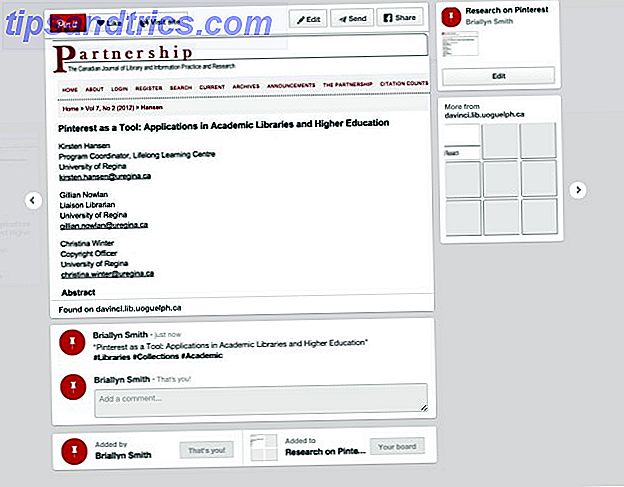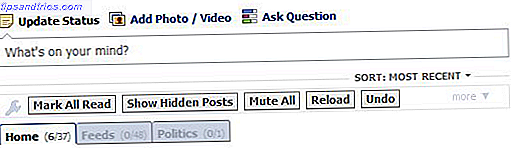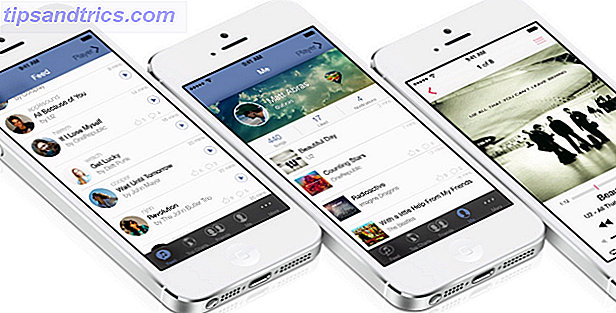Com as últimas versões do Windows, vimos a Microsoft mais ou menos firmemente nos direcionando para um sistema de login vinculado à sua conta do Windows Live / Outlook Como a Microsoft reformulou contas de usuário no Windows 8 Como a Microsoft reformulou contas de usuário no Windows 8 contas de usuário no Windows 8? Não é complicado - a Microsoft quer que todos usem uma conta online para entrar em seu sistema operacional de desktop. Claro, eles oferecem um equivalente off-line, mas eles ... Leia mais, e não um Going Private - Como mudar para uma conta local no Windows 8.1 Indo em privado - Como mudar para uma conta local no Windows 8.1 Você tem uma escolha! A Microsoft não facilitou isso, mas no Windows 8.1 é possível configurar ou alternar para uma conta normal - local e offline - do Windows. E é fácil! Leia Mais “conta local” Indo em privado - Como mudar para uma conta local no Windows 8.1 Indo em privado - Como mudar para uma conta local no Windows 8.1 Você tem uma escolha! A Microsoft não facilitou isso, mas no Windows 8.1 é possível configurar ou alternar para uma conta normal - local e offline - do Windows. E é fácil! Leia mais (um exclusivo apenas para o seu PC).
A Microsoft elogiou as vantagens de poder sincronizar suas configurações entre computadores, desde que você faça login com a mesma conta e que as opções de sincronização estejam ativadas em cada máquina. Para nos encorajar ainda mais a migrar para uma conta online, eles pareciam tornar o link da “conta local” um pouco difícil de encontrar.
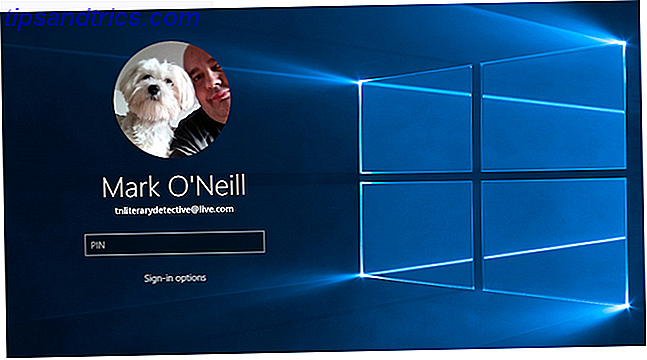
Com o Windows 10, a Microsoft tornou o link da opção "conta local" mais visível, se você quiser fazer as coisas da maneira antiga. Isso é bom para pessoas que preferem evitar a conta da Microsoft ou que se ressentem de saber o que fazer com seus próprios computadores. Claro, o Windows 10 ainda oferece a conta de usuário online Corrigir problemas do Windows, criando uma nova conta de usuário Corrigir problemas do Windows, criando uma nova conta de usuário Você foi solucionando um problema do Windows sem sucesso? Criar uma nova conta de usuário pode ser seu último recurso. É complicado, mas vamos mostrar como fazer isso direito. Opção Leia Mais para aqueles que querem usá-lo. Todo mundo ganha.
Agora vamos ver como as contas de usuário do Windows funcionam para diferentes versões do Windows.
O que é uma conta de usuário?
Primeiro, seria útil discutir o que é uma conta de usuário e as vantagens ou desvantagens de ter uma.
Uma conta de usuário (no contexto do Windows) é o que você precisa para entrar no sistema operacional Windows. Esta conta contém todas as configurações do sistema, aplicativos de software, personalizações, arquivos e muito mais.
A conta usada para alimentar o sistema operacional é a conta de administrador Conta de administrador do Windows: Tudo o que você precisa saber Conta de administrador do Windows: Tudo o que você precisa saber A partir do Windows Vista, a conta interna de Administrador do Windows fica desabilitada por padrão. Você pode ativá-lo, mas o faz por sua conta e risco! Nós mostramos a você como. Consulte Mais informação . A conta do administrador controla tudo, as chaves do Reino e é o equivalente do Windows do comando Sudo nos sistemas Linux e UNIX.
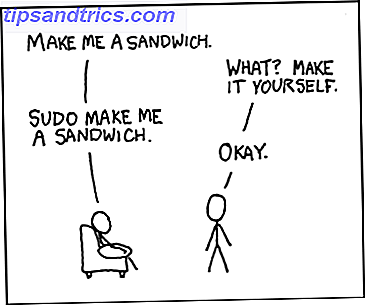
Se você possui a conta de administrador, deve ter cuidado para que os detalhes de login não caiam nas mãos de qualquer pessoa que acesse qualquer parte sensível do seu computador. Torne a senha forte e não a compartilhe com ninguém.
Na verdade, para segurança adequada, não padrão para a conta de administrador. Use uma senha forte e configure uma conta de não-administrador para o uso diário.
Por que isso é remotamente útil? Porque um dia - e isso é garantido - você vai esquecer de sair da sua conta. Afinal, você é apenas humano. Então, algum spawn do diabo vai levar um pouquinho por suas coisas pelas suas costas. Mas se for uma conta que não seja de administrador, eles não irão muito longe com a alteração das configurações do sistema. BAM! Conta do administrador sagrado, Batman!
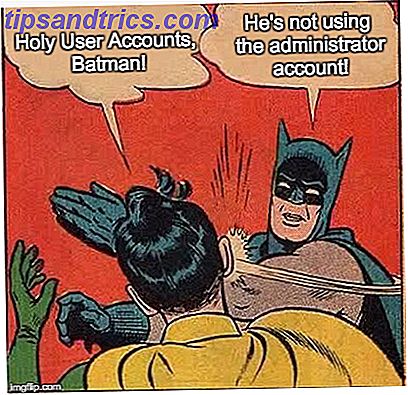
Enquanto no Windows Vista, 7, 8 e 10 os recursos da conta de administrador estão "desativados" por padrão, isso é útil apenas para manter o malware sob controle. Para qualquer pessoa com acesso físico à máquina com a respectiva conta conectada, é fácil ativar e abusar de privilégios de administrador.
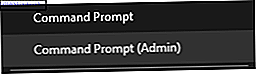
Uma conta de usuário é útil se você tiver hóspedes com você, colegas de quarto, pais curiosos ou o Cookie Monster procurando por cookies (veja o que eu fiz lá?). Configurar uma ou mais partições de contas de convidados para fora de cada uma a partir do resto do PC. Então, como administrador, você pode excluir essas contas de convidado à vontade, por exemplo, se alguém estiver realmente ruim, como baixar material obsceno, como vídeos de Justin Bieber.
Como começar a fazer um
A conta de administrador é o backbone de qualquer sistema Windows e você usa essa conta para criar outras contas e atribuir privilégios de acesso a elas. Por exemplo, você pode atribuir privilégios de administrador a outra conta, se confiar que o proprietário dessa conta seja bom.
Para chegar à área do sistema operacional Windows em que as contas de usuário estão configuradas e gerenciadas, vá até o menu Iniciar e digite… .que você adivinhou…. ” Contas de usuários ”
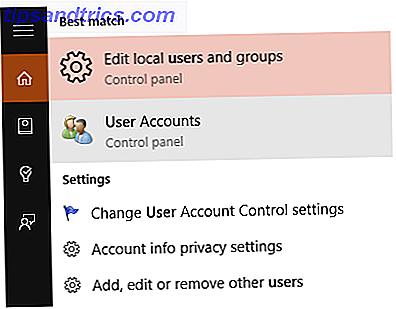
Isso, então, traz a seguinte janela com o painel do administrador padrão. Quando entrei com minha conta do Windows, ela imediatamente importou minha foto e, sendo o único usuário em meu computador naquele ponto (eu estava no meio da reinstalação do Windows 10 quando tirei essas capturas de tela), recebi imediatamente o status de administrador.
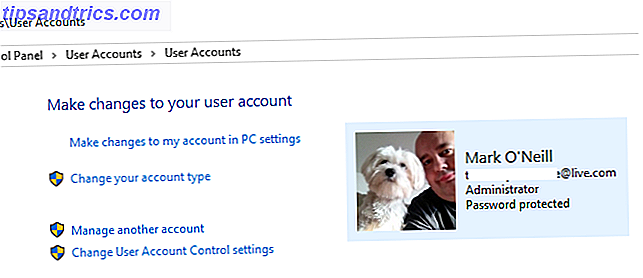
Esta é a mesma tela no Windows 7.
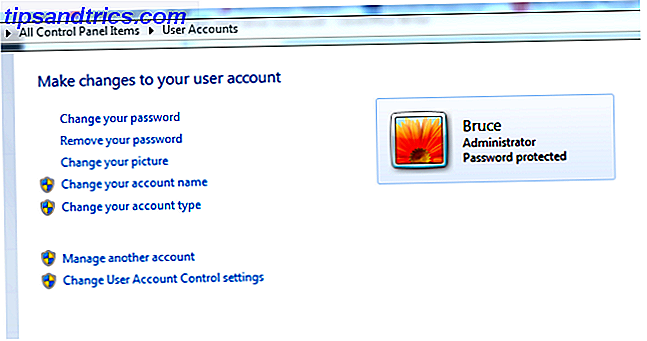
E no Windows 8 / 8.1.
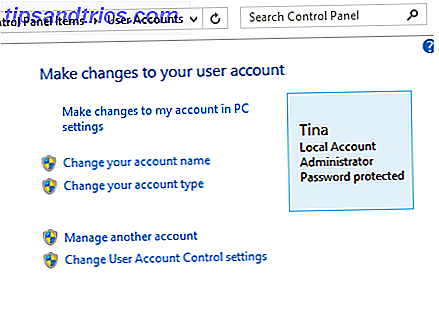
Vamos dar uma olhada em cada uma das opções que você pode ver à esquerda da captura de tela do Windows 10. Muitos também são praticamente os mesmos com o Windows 7 e 8.
Fazer alterações na minha conta nas configurações do PC
No Windows 7, você pode fazer a maioria das alterações a seguir diretamente no Painel de Controle Desbloquear o Windows Potencial: Painel de Controle Desmistificado Desbloquear o Windows Potencial: Painel de Controle Desmistificado Se você quer ser o mestre da sua experiência do Windows, o Painel de Controle é onde está . Desvendamos a complexidade dessa ferramenta. Leia mais janela que lançamos anteriormente. Observe que o Windows 7 não possui login de conta da Microsoft, tornando uma conta local sua única opção.
No Windows 8 e 10, quando você seleciona a opção Painel de controle Fazer alterações na minha conta nas configurações do PC (em Painel de controle> Contas de usuário> Contas de usuário), aparece a tela Contas no aplicativo Configurações Como controlar o Windows 10: Guia de Configurações Como controlar o Windows 10: O guia de configurações O painel de controle do Windows está saindo. O seu substituto, o aplicativo Configurações, recebeu uma atualização significativa no Windows 10. Vamos revelar todos os seus segredos para você. Leia mais, onde você pode fazer várias alterações em sua conta. Alternativamente, pressione Windows + I e vá para Contas .
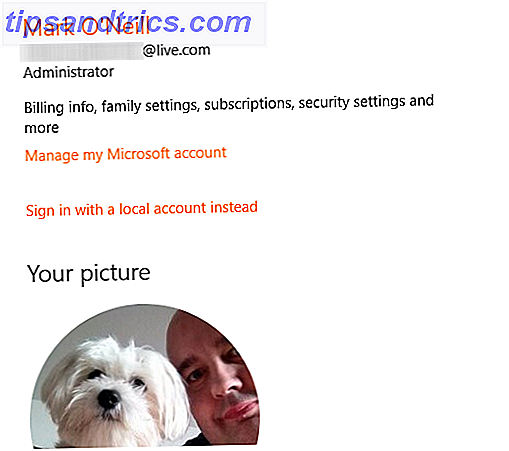
Primeiro, você pode alterar sua foto, navegando para uma foto em seu PC ou usando sua webcam para exibir seu sorriso bobo.
Gerenciar minha conta da Microsoft é praticamente autoexplicativo. Se você usar uma conta de e-mail da Microsoft para entrar no Windows, poderá clicar nesse link se desejar fazer alterações, como uma alteração de senha. Embora no Windows 10, você pode alterar sua senha em Configurações .
Entrar com uma conta local é onde você pode mudar de um login de conta do Windows para uma "conta local", que é uma conta exclusiva apenas para o seu PC. Nada é sincronizado on-line e a senha é armazenada apenas na instalação do Windows, não em algum servidor da Microsoft.
Primeiro, entre com sua senha da conta da Microsoft.
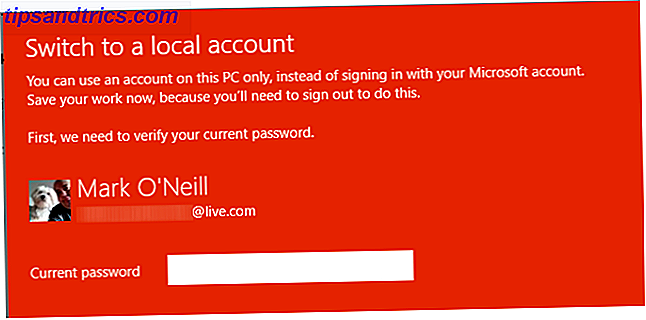
Em seguida, preencha as informações para sua nova conta de usuário. Um nome de usuário, senha e um lembrete de senha. Seja sutil, no caso dos spawns do diabo, que podem tentar acessar sua conta de usuário.
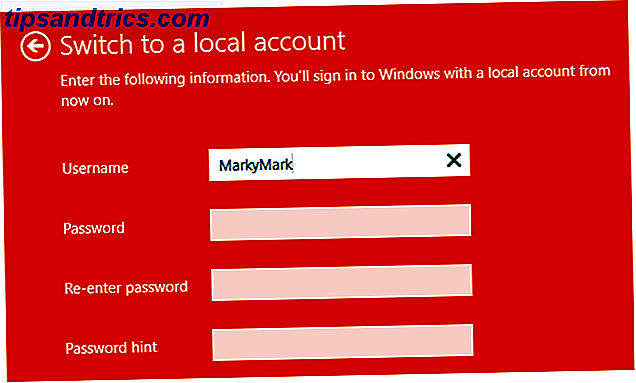
Depois que os detalhes forem inseridos, a próxima tela solicitará a confirmação de que você realmente deseja mudar. Uma vez que você tenha feito a troca, é extremamente fácil alternar novamente para uma conta da Microsoft para logins. Tudo é reversível.
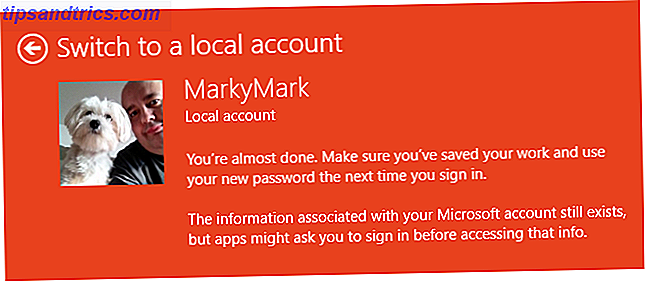
Alterar seu tipo de conta
É aqui que você pode promover uma conta padrão para o nível de administrador ou rebaixar uma conta de administrador para uma conta padrão básica. Mas se você tiver apenas uma conta de administrador, a opção de alterá-la para uma conta padrão ficará esmaecida. Você precisa de pelo menos uma conta de administrador para executar o Windows.
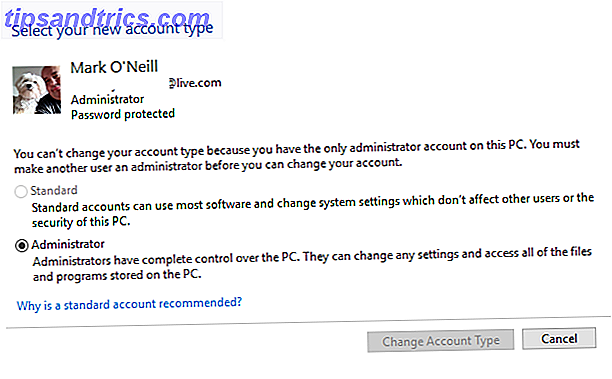
Gerenciar outra conta
Se você clicar em Adicionar um novo usuário nas configurações do PC, verá que pode adicionar um usuário filho, um adulto ou um convidado.
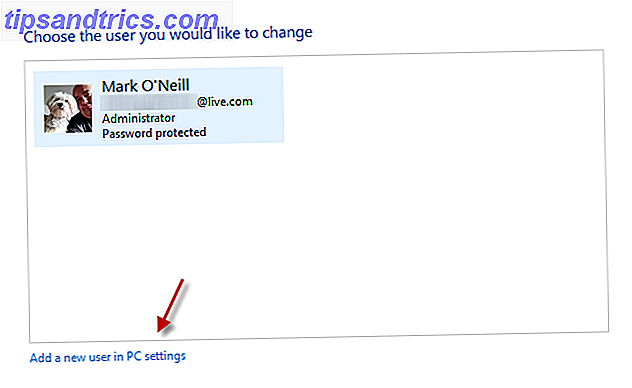
Isso pode ser para membros da família que desejam usar o mesmo computador. Adicionar uma criança permitirá que um administrador adulto restrinja o acesso dessa criança a sites questionáveis, aplicativos da Windows Store e muito mais.
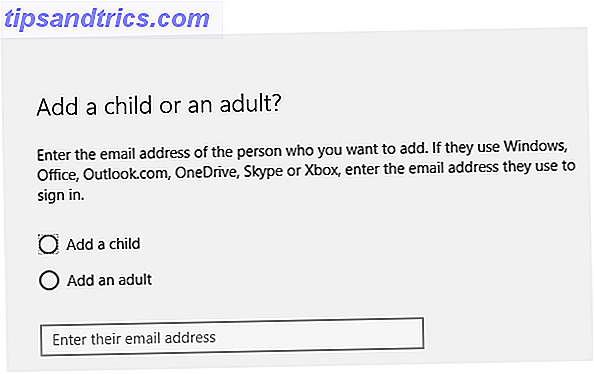
Se alguém da família tiver sido desobediente (ouvindo o One Direction no computador, por exemplo), você poderá impedi-lo de usar o computador por meio dessa parte do menu Configurações. (embora eu achasse que excluir a conta deles era muito mais fácil).
Outros usuários serão convidados a fazer o login com suas próprias configurações de conta. Configurar o acesso atribuído é onde você pode restringir alguém a usar apenas um aplicativo de loja do Windows. Eles não conseguirão fechar o aplicativo ou abrir outro aplicativo. Então, apenas permitindo que um aplicativo seja executado, é por isso que o Acesso Atribuído foi chamado de “Configuração de Quiosque”.
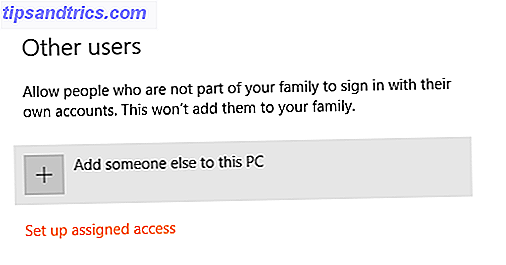
Muda as defenições da conta do utilizador
Sempre que você tenta baixar e instalar algo (ou seu sistema tenta quando não está olhando), você recebe uma caixa na tela perguntando se está tudo OK para continuar. Isso pode ser controlado usando o Controle de Conta de Usuário Pare de irritar os avisos do UAC - Como criar uma lista de controle de conta de usuário [Windows] Pare de irritar os avisos do UAC - Como criar um registro de conta de usuário [Windows] Desde o Vista, nós usuários do Windows foram importunados, bugged, irritado e cansado do prompt de controle de conta de usuário (UAC) nos dizendo que um programa está sendo iniciado que intencionalmente lançado. Claro, melhorou, ... Leia mais configurações.
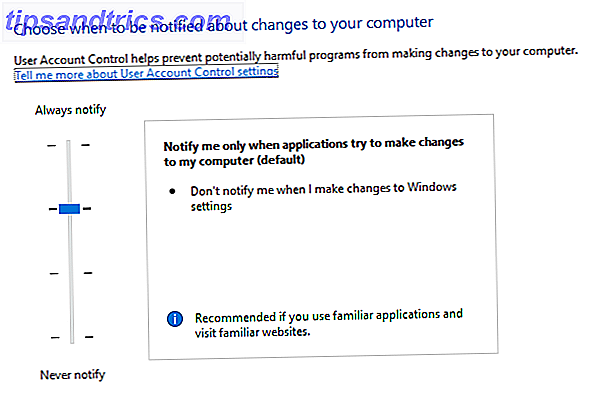
Você pode deslizar a barra azul para cima e para baixo, dependendo de quanto ou quão pouca supervisão você quer que o Windows lhe dê quando os programas estiverem sendo instalados, de forma aberta ou oculta. Recomendo mantê-lo no nível padrão, a menos que você tenha alguma razão especial especial para alterá-lo.
Opções de Login
No Windows 10, se você acessar Configurações> Opções de login, poderá ver várias possibilidades de login em sua conta. 4 Formas comuns de proteger com senha sua conta de usuário do Windows 4 Formas comuns de proteger com senha sua conta de usuário do Windows Proteger seu computador com um A senha deve ser uma prática comum, especialmente se muitas pessoas tiverem acesso físico a ela. O Windows fornece vários níveis nos quais você pode definir senhas para bloquear sua conta de usuário .... Leia mais, se você estiver usando uma conta local agora. As opções são uma senha, um código PIN e uma foto. Uma senha e um PIN são auto-explicativos. Deve-se notar que um código PIN é uma forma mais fraca de proteção do que uma senha, mas se você tiver certeza de que seu computador é seguro o suficiente, então você pode usar um PIN por conveniência.
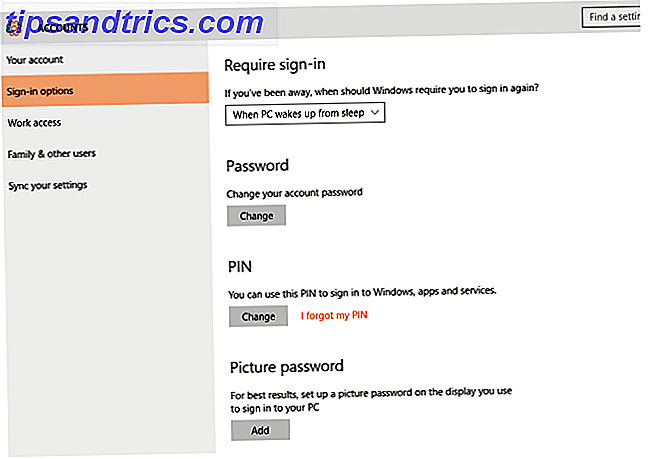
As pessoas online geralmente concordam que um código PIN de 4 dígitos é de cerca de 10.000 diferentes combinações possíveis, e levaria 20 horas para ser quebrado pela força bruta. Portanto, torne seu PIN mais longo para dificultar um pouco a dificuldade de alguém tentar entrar. 6 números seriam bons e não muito difíceis de lembrar. Só não faça 123456 ou 654321.
Uma imagem, por outro lado, é realmente adequada apenas para usuários de tablets Windows. Você é dado uma imagem e, em seguida, você deve desenhar na tela, uma combinação de círculos, linhas retas e torneiras.
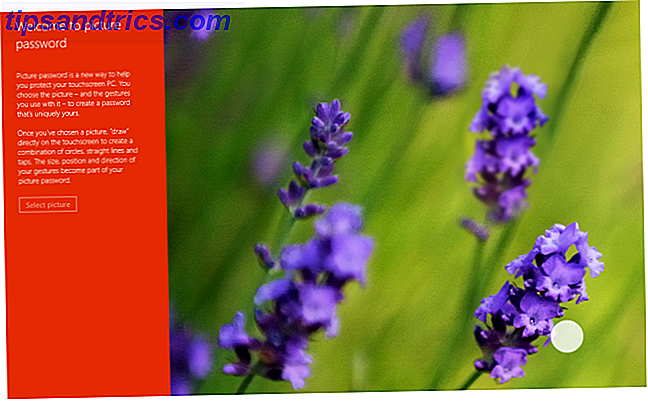
Existem duas desvantagens nessa forma de “senha”. Primeiro, você precisa se lembrar de cada gesto se quiser entrar em sua conta. Pegue um errado e você está sem sorte. Segundo, se alguém quisesse invadir, tudo o que teria que fazer é segurar a tela do seu tablet até a luz e ver suas impressões digitais borradas. Portanto, você precisa limpar a tela toda vez que fizer o login. Você seria capaz de se lembrar de fazer isso toda vez que se conectasse?
Então, como você log-in?
Depois de 1.600 palavras de prosa sizzling sobre contas de usuário, é a sua vez de nos dar suas opiniões nos comentários abaixo. Você usa uma conta de e-mail da Microsoft para efetuar login ou uma conta local? Você é um homem com senha, uma garota com PIN ou uma criança com foto? Deixe-nos saber abaixo.
Créditos da Imagem: Sandwich - XKCD